목차
Jekyll은 여러(특히 마크다운) 형태의 텍스트와 테마를 소스로 하여 정적 HTML 웹사이트를 제너레이트하는 툴이다. Ruby 스크립트로 만들어져 있으나, 블로그를 만드는 데에는 루비를 전혀 몰라도 된다. 워드프레스를 사용하여 블로그를 만드는 노력이면 워드프레스보다 훨씬 더 빠르고 보안에도 뛰어난 블로그를 깃허브에 무료로 만들 수 있고, 별도의 페이지를 만들기도 쉽다. 또한, HTML과 CSS에 대한 약간의 지식만 있으면 페이지는 물론 각 포스트마다 다른 레이아웃을 줄 수도 있다.
설치
맥 OS X에서 터미널을 원활히 사용하기 위해서는 Xcode와 커맨드 라인 툴은 기본으로 설치되어 있어야 한다.
맥 OS X에는 루비가 이미 설치되어 있으므로 터미널에서 ruby -v를 입력하여 루비 버전을 체크한 후 다음 명령으로 지킬을 설치한다.
[sudo] gem install jekyll
[sudo]가 필요한 경우엔 []없이 sudo gem install jekyll을 입력한다. 만약, RubyGems 버전과 관련한 에러가 나면 sudo gem update --system으로 업데이트한 후 설치하면 대부분 해결할 수 있다.
이제 로컬 디렉토리에 지킬을 설치하고 온라인 깃허브에 자신의 블로그를 올릴 차례이다. 이 블로그 주소와 같이 nolboo.github.io 계정주소로 생성하는 경우와 nolboo.github.io/blog처럼 프로젝트 페이지 주소로 생성하는 경우가 있다. 전자의 경우가 훨씬 사용하기 쉽다.
계정 주소 페이지
jekyll new 깃허브사용자명.github.com // 깃허브사용자명.github.com 디렉토리를 만들어 기본 디렉토리와 화일을 생성한다.
깃허브사용자명.github.com으로 만들면 별도의 비용없이도 자신의 블로그 주소를 가질 수 있다. 자신의 경우에 맞게 깃허브사용명을 입력한다.
cd 깃허브사용자명.github.com
jekyll serve --watch
이제 웹브라우저 주소창에 localhost:4000을 입력하면 내 컴퓨터(로컬)에서 디폴트 페이지로 생성된 지킬 사이트를 볼 수 있다.
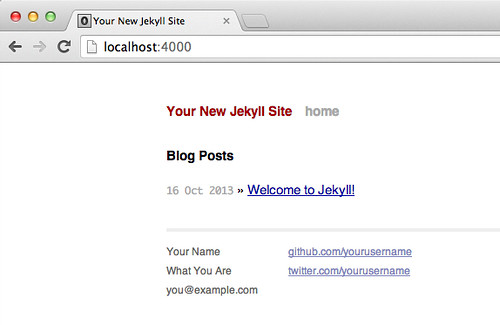
지킬은 웹서버를 내장하고 있어 아파치나 NgineX와 같은 별도의 웹서버를 띄우지 않고도 사이트를 확인할 수 있다. --watch는 사이트를 변경하는 대로 백그라운드에서 제너레이트하여 브라우저에서 변경사항을 바로 확인할 수 있는 옵션이다.
깃허브에서 깃허브사용자명.github.com이란 이름으로 새로운 온라인 저장소를 만든다. 깃허브나 커맨드 라인이 생소하면 완전초보를 위한 깃허브를 참조한다.
git init
git remote add origin 저장소URL
git add .
git commit -m "Initialize blog"
git push origin master
이제 끝났다. 지킬에서 페이지를 생성하는 것이 시간이 걸리는 경우가 있기 때문에 보통 10분 정도 기다리면(바로 반영되는 경우도 많다.) 깃허브사용자명.gthub.io에서 내 블로그를 볼 수 있다. 약간 복잡한 프로젝트 주소로 설정하는 것에 관심없는 사람은 아래 부분은 건너뛰어도 좋다.
프로젝트 주소 페이지
프로젝트 페이지로 만들 때 상대경로를 써야하기 때문에 조금 더 복잡해진다.
jekyll new blog // blog 디렉토리를 만들어 기본 디렉토리와 화일을 생성한다.
cd blog
jekyll serve --watch
여기까지는 거의 동일하다.
git init
git checkout --orphan gh-pages
깃허브에 blog란 이름으로 새 저장소를 만들고(로컬 디렉토리와 같은 이름으로 만드는 것이 나중에 기억하거나 유지보수하기가 좋다.) 저장소url을 복사한다.
git remote add origin 저장소url
git add .
git commit -m "Initialize blog"
git push origin gh-pages // 반드시 gh-pages 브랜치로 푸시해야 깃허브가 블로그 페이지를 만들어 준다.
이제 깃허브사용자명.github.io/blog의 주소로 가면 자신의 블로그를 볼 수 있다.
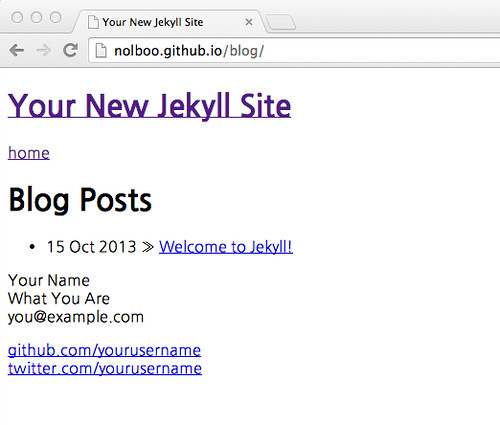
이런! 그러나, 기본 CSS 스타일이 적용되지 않았다. 이제부터 조금 수고를 해줘야한다.(템플릿 등이 익숙하지 않은 사람에겐 계정주소로 설정하는 것이 좋다.)
상대주소 지정
_config.yml화일을 텍스트에디터로 열어 baseurl 값을 저장소이름과 동일하게 설정한다.
name: Your New Jekyll Site // 자신이 원하는 멋진 블로그 이름으로 변경한다.
highlighter: rouge
markdown: kramdown
kramdown:
input: GFM
baseurl: "/blog" // 이 부분을 반드시 추가하여야 한다.
index.html 화일을 다음과 같이 변경하여 상대경로로 변경한다.
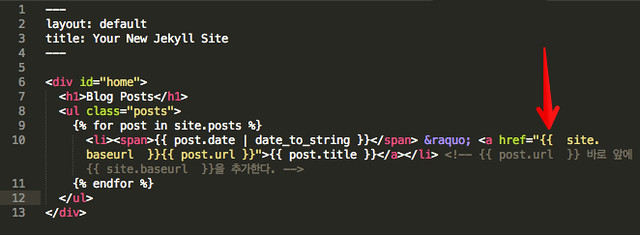
_layout 디렉토리 안의 default.html의 head 태그의 스타일 시트의 경로를 상대경로로 변경하여야 한다.
<head>
<meta charset="utf-8">
<meta http-equiv="X-UA-Compatible" content="IE=edge,chrome=1">
<title>지킬로 깃허브에 무료 블로그 만들기</title>
<meta name="viewport" content="width=device-width">
<!-- syntax highlighting CSS -->
<link rel="stylesheet" href="/css/syntax.css"> <!-- /css 앞에 을 추가한다. -->
<!-- Custom CSS -->
<link rel="stylesheet" href="/css/main.css"> <!-- /css 앞에 을 추가한다. -->
</head>
저장한 후에 로컬에서 지킬을 실행할 때 다음과 같이 -baseurl '' 옵션을 주어 상대경로를 없애야 localhost:4000의 로컬 주소에서 블로그를 볼 수 있다.
jekyll serve --baseurl '' --watch
블로그 제목과 계정 등을 텍스트에디터로 추가적으로 변경하고 깃허브로 푸시(업로드)한다.
git add .
git commit -m "Change url method"
git push origin gh-pages
이제 깃허브사용자명.github.io/blog에서 자신의 블로그를 볼 수 있다.(10분 정도의 시간이 걸릴 수 있다)
복잡하다고 생각되는 사람은 제가 올려놓은 깃허브 소스를 포크하여 자신의 로컬 디렉토리로 클론하여 시작할 수 있다. 깃허브에서 포크한 후 다음과 같은 터미널 명령어를 입력한다.
git clone https://github.com/깃허브사용자명/blog
그러나, 이 경우에도 _config.yml에 baseurl: /blog는 직접 추가해야 한다.
필수 엔진 설치
마크다운 프로세싱 엔진 설치
RDiscount는 C로된 마크다운 프로세싱 엔진이다. [sudo] gem install rdiscount로 설치한다. kramdown과 redcarpet 등도 동일한 방법으로 설치할 수 있다. 기본 마크다운을 사용한다면 차후에 좀 더 필요성을 느낄 때 설치하여도 된다.
GitHub에서는 2016년 5월 1일부터 kramdown 하나만 지원한다. 자세한 것은 A look behind our decision to standardize on a single Markdown engine for GitHub Pages를 참조한다.
Pygments
Pygments는 파이썬 기반 문법 하일라이터이며, 코드를 이쁘게 보여준다. [sudo] easy_install Pygments로 설치한다.
문법 하일라이터로 Rouge로 통합되었다.
지킬 기본 디렉토리 구조
디렉토리와 설정화일인 _config.yml은 구조와 설명은 참고적으로 설명한다. 그러나, 자신이 작성할 블로그글을 _post 안에 YYYY-MM-DD-[POST SLUG].[FORMAT 형식으로 포스트 화일명을 지정하는 것은 엄격하게 지켜야 한다.
- _config.yml // 전역 환경설정 화일
- _layouts // 기본 레이아웃
- _posts
- 2013-09-14-welcome-to-jekyll.markdown // 기본 블로그 포스팅
- _site // 제너레이트된 블로그가 위치하는 곳
- css
- main.css
- syntax.css // 코드 하일라이트 스타일링
- index.html
_config.yml
환경설정은 YAML 형식을 사용한다.
name과 description의 따옴표 안에 자신의 것을 넣어 준다. 특수문자를 포함하지 않으면 따옴표를 사용할 필요도 없다.
_includes
template partials(혹은 워드프레스의 get_header() 명령)에 친숙하다면 includes 디렉토리는 같은 일을 한다. 헤더와 푸터 같이 공통의 화일을 같는 포스트와 페이지의 테마 빌더이다. 디렉토리나 화일 앞의 _을 붙이면 웹사이트를 제너레이트할 때 복사되지 않는다.
_layouts
이것도 테마에 사용되는 폴더이다. 포스트의 레이아웃 화일을 저장한다. 여러 개의 레이이웃을 사용할 수 있으며, 대부분의 블로그 포스트는 post 레이아웃을 사용하고, 각 포스트의 텍스트 컨텐츠, 공유버튼, Disqus 댓글 등을 포함한다. 댓글과 공유버튼이 없는 posts-no-comments라는 레이아웃을 사용하는 페이지도 있다. 너비가 꽉차는 포트폴리오 레이아웃을 사용하기도 한다.
_posts
마크다운(또는 HTML/Textile) 블로그 포스트 화일을 넣는 곳이다.
_site
컴파일된 블로그 사이트는 _site에 옮겨진다.
블로그 포스트 추가
Front-matter
프론트매터는 지킬에게 이 화일을 처리해야할 방법을 알려주는 일종의 메타데이타이다. 화일의 제일 앞에 위치해야 한다. 지킬은 front matter 블록으로 시작되는 화일(.html이라고 할지라도)만 처리한다.
---
layout: post
title: Blogging Like a Hacker
---
각 블로그 포스트의 front matter에는 “title”과 “layout” 필드는 반드시 들어가야 한다. date는 화일 이름에 들어가니 필수는 아니다.
마크다운으로 포스트 작성하기
_posts 폴더에 모든 블로그 포스트 컨텐츠와 메타데이타가 있다. 지킬은 매우 스마트해서 이 폴더에 Markdown, HTML 과 다른 포맷을 섞어 넣을 수도 있다.
블로그를 포스트하려면 마크다운 화일을 _posts 폴더에 떨어뜨리면 된다. 그러나, 포스트와 화일의 이름은 다음과 같은 이름 구조를 가져야한다:
YYYY-MM-DD-[POST SLUG].[FORMAT]
예로, 2013년 9월 14일에 마크다운 포맷으로 “best-blog-platforms”(한글은 피해야 한다.)에 대한 포스트를 썼다면 다음과 같이 이름붙인다.
2013-10-15-best-blog-platforms.md
post slug는 포스트 이름의 URL 친화적인 형식을 말한다. 스페이스나 이상한 문자와 URL에서 보통 허용되지 않는 것을 쓰지말라는 것이다. 표준 관례는 모든 문자는 소문자, 스페이스 대신 -를, 비교적 짧은 slug를 사용하는 것을 포함한다.
이제 깃허브에 나만의 주소를 가진 블로그를 만들고 마크다운으로 블로그 포스트를 작성할 수 있다! 모든 문서를 텍스트에디터에서 작성할 수 있는 마크다운이 익숙하지 않은 분들은 존 그루버 마크다운 페이지 번역을 보면 쉽게 따라 할 수 있다.
지킬은 워드프레스, Blogger, Tumblr, Posterous, 드루팔, Movable Type, Typo, TextPattern, Mephisto 등에서 블로그를 마이그레이션할 수 있다.
기타 참고 사항
- [지킬 공식 사이트 한글 번역](http://svperstarz.github.io/jekyll-docs-ko/)
- 지킬 테마 모음
- Notepad: Notepad is a Jekyll theme which is very simple, clean and beautiful
- 지킬 기반 블로그 플랫폼
- 옥토프레스 : 이 블로그는 여러 편의 때문에 옥토프레스로 먼저 만들어졌다. 설치방법은 옥토프레스로 블로깅하기 참조.
- 지킬 부트스트랩
- 지킬을 깃허브에 적용할 때 아쉬운 점은 보안상의 문제로 플러그인을 사용할 수 없다는 것이다. 그러나 사이트를 아예 제너레이트한 다음 깃허브로 푸시하면 대부분 문제없이 사용할 수 있다. 다양한 플러그인은 지킬 사이트와 이곳에서 볼 수 있다.
- 놀부의 마크다운 사용법 - 무료 툴을 중심으로 한 워크플로우
- 완전 초보를 위한 깃허브
- kakao 기술 블로그가 GitHub Pages로 간 까닭은
-
[HubPress A web application to build your Blog on GitHub](http://hubpress.io/): AsciiDoc을 기반으로 쉽게 깃허브 블로그를 관리할 수 있다.
